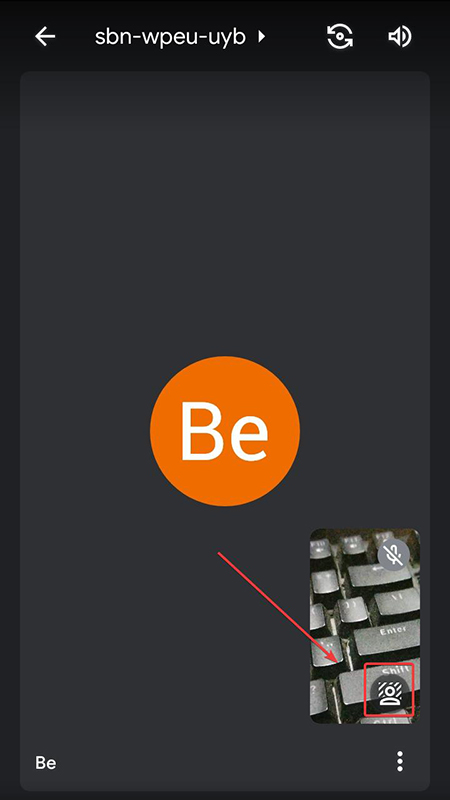Bạn đang xem bài viết Cách thay đổi hình nền, hiệu ứng khi sử dụng Google Meet trên điện thoại, máy tính đơn giản tại thtrangdai.edu.vn. Bạn có thể truy cập nhanh những thông tin cần thiết trong mục lục bài viết bên dưới.
Bạn đang muốn thay đổi hình nền hoặc hình nền trên Google Meet để có môi trường học tập hoặc họp trực tuyến thú vị và vui vẻ hơn? thtrangdai.edu.vn sẽ hướng dẫn các bạn cách thay đổi hình nền, hiệu ứng khi sử dụng Google Meet trên điện thoại, máy tính một cách đơn giản và nhanh nhất!
Cách thay đổi hình nền và hiệu ứng Google Meet trên điện thoại
Nếu bạn chưa tải ứng dụng Google Meet thì hãy tải ứng dụng cho điện thoại của mình nhé!
- Link tải Google Meet cho Android
- Link tải Google Meet cho iOS
Bước 1: Sau khi tải Google Meet về, hãy đăng nhập vào tài khoản của bạn. Tiếp theo, trong lớp học, nhấp vào biểu tượng chân dung ở phía dưới bên phải.
Bước 3: Tại đây, bạn có thể thoải mái lựa chọn hình nền muốn thay đổi

Bước 4: Ngoài ra, bạn có thể thêm hình nền muốn thay đổi theo cách thủ công bằng cách nhấn vào biểu tượng dấu cộng trong cửa sổ Background.

Như vậy là bây giờ bạn đã có thể thay đổi hình nền trên Google Meet.
Mời bạn tham khảo các mẫu smartphone đang được bán tại thtrangdai.edu.vn để có thể sử dụng Google Meet dễ dàng:
Cách thay đổi nền và hiệu ứng Google Meet trên máy tính
Để có thể thay đổi hình nền trên máy tính bạn hãy làm theo các bước sau nhé!
Bước 1: Đầu tiên bạn vào Google Meet, vào lớp học nhấn vào biểu tượng ba chấm bên dưới.

Bước 2: Sau đó chọn Thay đổi nền.

Bước 3: Tiếp theo các bạn chọn hình nền muốn thay đổi.

Bước 4: Tương tự như điện thoại, bạn cũng có thể tùy chỉnh hình nền bằng cách nhấn vào dấu cộng ở cửa sổ hình nền và chọn hình nền muốn thay đổi.

Mời bạn tham khảo các mẫu laptop đang được bán tại thtrangdai.edu.vn để có thể sử dụng Google Meet dễ dàng:
Bài viết này đã tổng hợp tất cả các cách đơn giản để thay đổi hình nền và hiệu ứng khi sử dụng Google Meet trên điện thoại và máy tính. Nếu có thắc mắc hãy nhanh tay để lại bình luận bên dưới để được giải đáp kịp thời nhé!
Cảm ơn các bạn đã xem bài viết Cách thay đổi hình nền, hiệu ứng khi sử dụng Google Meet trên điện thoại, máy tính đơn giản tại thtrangdai.edu.vn các bạn có thể bình luận, xem thêm các bài viết liên quan bên dưới và Hy vọng nó sẽ giúp ích cho các bạn những thông tin thú vị.
Nhớ để nguồn: Cách thay đổi nền, hiệu ứng khi sử dụng Google Meet trên điện thoại, máy tính đơn giản tại thtrangdai.edu.vn
Chuyên mục: Blog